Androidアプリをサイドロードする方法
知っておくべきこと
- ABDをダウンロードしてインストールします、これにより、開発者はコンピューターとAndroidデバイス間でデータを送信できます。
- に移動 設定 > システム > だいたい電話. タップ 建てる番号 7回。 に移動 デベロッパーオプション オンに切り替えます アンドロイドデバッグ.
- Androidデバイスをコンピューターに接続し、アプリをサイドロードします。 警告:ソースが不明なAPKには、悪意のあるソフトウェアが含まれている可能性があります。
サイドローディング、つまりPlayストアからアプリをダウンロードする代わりにコンピューターからAndroidデバイスにアプリを送信するプロセスは、一部の変更されたAndroidデバイスにアプリをインストールする唯一の方法です。 これは主に、開発者がアプリを公開する前にテストできるようにします。 このため、アプリをサイドロードするには、コンピューターにAndroid開発ツールが必要です。 主なものは GoogleのAndroidDebug Bridge(ADB).
ADBをインストールする
ADBは、コンピューターとAndroidデバイス間でデータを送信するために開発者によって使用されます。 それは許可します デベロッパー、またはAndroidデバイスをいじくり回して、コンピューターから電話を制御したり、ファイルを送信したり、アプリをインストールしたり、root権限でデバイス上でコンソールを実行したりすることを検討している人。
Googleは、ADBを誰でも無料で利用できるようにします。 あなたはそれらから直接それをダウンロードしてあなたのコンピュータにそれをインストールすることができます。
ウィンドウズ
ブラウザを開いて、 ADBをダウンロードする Googleから。
ZIPファイルを便利なフォルダに解凍します。 これは、ADBを実行するフォルダーです。
アーカイブを解凍したディレクトリを右クリックします。 開いたメニューで、を選択します ここでコマンドウィンドウを開きます.
これで、スマートフォンでデバッグを有効にして接続し、ADBを実行する準備が整いました。 ADBを使用するたびに、このフォルダでコマンドプロンプトを開く必要があります。
Ubuntu / Debian Linux
ターミナルウィンドウを開きます。
-
Aptパッケージマネージャーを使用してADBをインストールします。
$ sudo apt installandroid-tools-adb。
USBデバッグを有効にする
ADBを使用するには、AndroidデバイスでUSBデバッグを有効にする必要があります。 それほど難しくはなく、Androidの設定に組み込まれています。
Androidを開く 設定 アプリ。
下にスクロールして選択します システム.
もう一度リストの一番下までスクロールして、を押します 電話について.
-
を見つける ビルド番号. かなり一定の割合で7回タップします。 音楽のビートを考えてください。 7に近づくと、開発者向けオプションを有効にしようとしていることをスマートフォンから警告が表示されます。
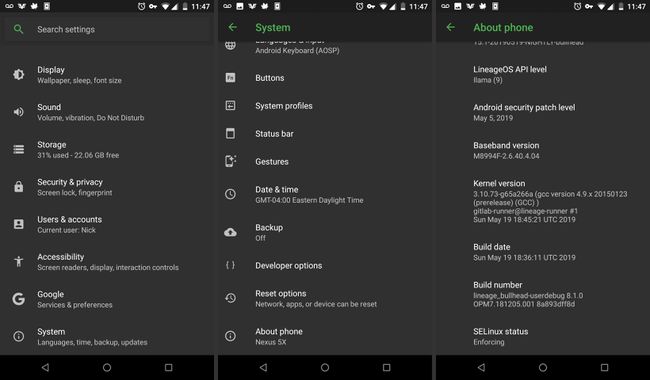
レベルを上げて システム 設定。 今回は、見つけてタップします 開発者向けオプション.
-
が表示されるまでスクロールします デバッグ 見出し。 を見つける Androidのデバッグ スイッチを入れてオンにします。 このデバイスが、パソコンに直接接続できるスマートフォンやタブレットのようなものでない場合は、 ADB over network スイッチも。 これは潜在的なセキュリティリスクであるため、必要な場合にのみネットワーク経由でデバッグを有効にしてください。
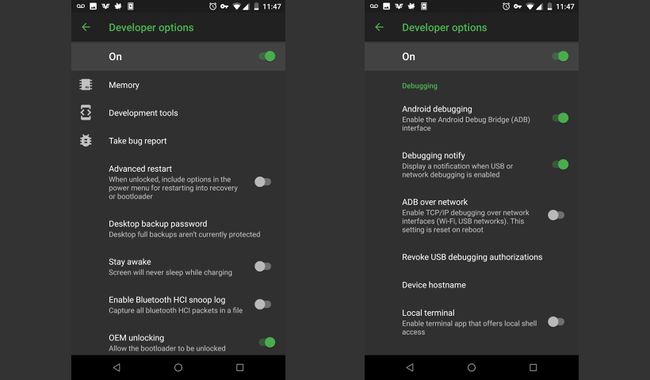
アプリをサイドロードする
これで、アプリのサイドローディングを開始する準備が整いました。 デバイスを接続している場合は、コンピュータに注意を向け、充電ケーブルを準備します。
デバイスをコンピューターに接続します。 ネットワーク経由で作業している場合は、デバイスのIPアドレスを見つけて、接続されていることを確認してください。
ターミナルウィンドウ(またはコマンドプロンプト)を開いて、ADBを実行します。 Windowsを使用している場合は、正しいディレクトリにいることを確認してください。 Linuxユーザーはどこからでも実行できます。
-
ターミナルウィンドウで次のコマンドを実行します。
adbデバイス。
デバイスがリストされているはずですが、接続されていません。 同時に、デバイスの画面を確認してください。 コンピュータからのアクセスを許可するように求めるウィンドウが表示されます。 承認。
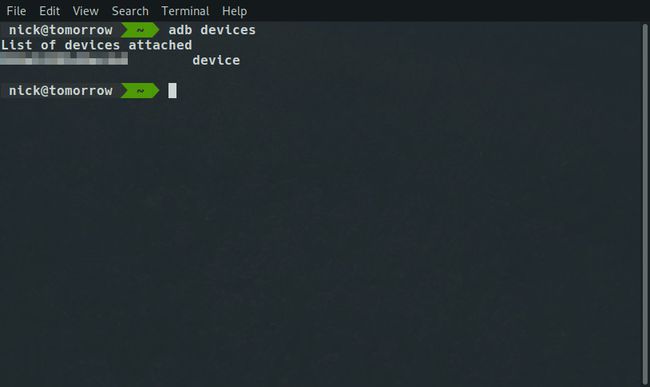
ネットワーク経由で接続している場合は、デバイスが表示されない可能性があります。 代わりに、次を実行します。
adb connect192.168.1.110。
デバイスのIPアドレスに置き換えてください。 同じ認証ウィンドウがポップアップ表示されます。
-
アプリをまだお持ちでない場合 APK ファイルをサイドロードする場合は、オンラインで検索できます。 チェック APKMirror AndroidAPKの大規模なライブラリ用。 気をつけて APKのインストール 悪意のあるソフトウェアが含まれている可能性があるため、ソースが不明です。
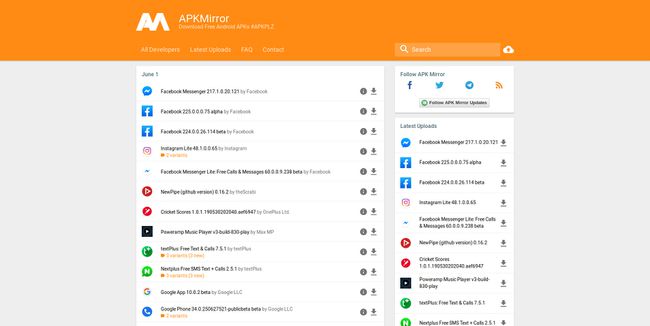
-
APKができたので、インストールできます。 ADBのインストールオプションに続いて、パッケージへのパスを使用します。
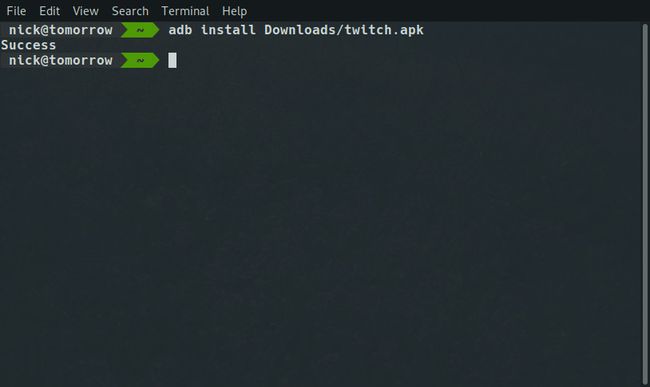
adb install / path / to / package.apk。
パッケージがインストールされ、すべてがうまくいけば、Androidデバイスで利用できるようになります。
